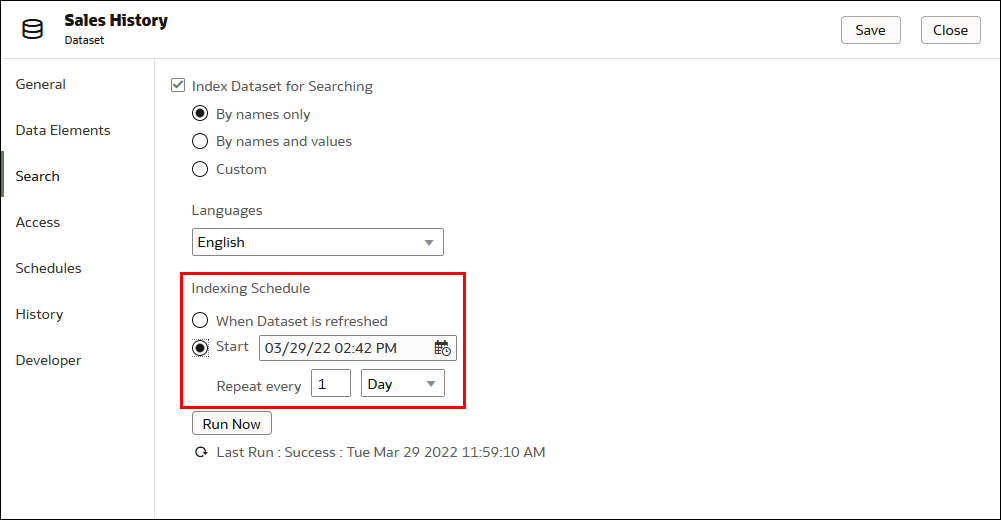הפכו נתונים לזמינים בשביל Oracle Analytics AI Assistant
נושא זה מתאר את מה שאתה צריך לדעת למפתח סל נתונים כדי לכלול את הנתונים שלו בהמחשות גרפיות של Oracle Analytics AI Assistant.
אודות מפתוח סל נתונים בשביל Oracle Analytics AI Assistant
עליך למפתח סל נתונים כדי שהנתונים שלו ייכללו ב-Oracle Analytics AI Assistant.
הערה :
AI Assistant זמין בכל האזורים בממלכה OC1. לקבלת מידע נוסף, ראה אודות אזורים ותחומי זמינות.אם אינך רואה את אפשרות ה-Assistant, ייתכן שאין לך את ההרשאות הנדרשות. פנה למנהלן כדי לבקש את ההרשאה 'השתמש ב-Assistant בחוברות עבודה'. ראה הענקה או ביטול הרשאות לתפקידים אפליקטיביים.
אתה יכול למפתח כל סל נתונים שיש לך אליו הרשאת גישה של 'שליטה מלאה' או 'קריאה-כתיבה'. כאשר אתה ממפתח סל נתונים, אתה מציין אם אתה רוצה למפתח את כל תכונות סל הנתונים או חלק מהן לפי שמות, או לפי שמות וערכים, ובאיזה שפה למפתח את סל הנתונים. תוכל גם לבחור אם הנתונים הממופתחים יהיו זמינים לחיפוש בדף הבית, בחוברות עבודה או בשניהם.
הערה :
סל נתונים מבוסס קובץ חייב להיות ממופתח לפני שאתה או משתמשים שאיתם שיתפת את סל הנתונים יכולים להשתמש בו כדי לבנות המחשות גרפיות מדף הבית. ראה הפק המחשות גרפיות מדף הבית שלך וגם אישור סל נתונים.אינדקסים של סל נתונים מבוססי קבצים מתרעננים כאשר אתה טוען מחדש את הנתונים באופן ידני, או בלוח זמנים שאתה קובע. ראה מפתוח סל נתונים לפי דרישה.
בתור ברירת מחדל, סל הנתונים ממופתח כאשר הנתונים שלו מרועננים, כך שהנתונים העדכניים ביותר זמינים כאשר אתה מחפש מדף הבית. הנתונים שלך מתרעננים אוטומטית בכל פעם שמשתמש שומר שינויים בסל הנתונים. לחלופין, אתה יכול להוסיף לוח זמנים כדי לציין מתי ובאיזו תדירות סל נתונים ממופתח, או שאתה יכול למפתח סל נתונים לפי דרישה.
משתמשים בכרטיסייה חפש בדף בחן של סל הנתונים שלך כדי לאפשר מפתוח של סלי נתונים המבוססים על קבצים או מקורות נתונים. מנהלנים יכול להשתמש בחלונית מודל נתונים בדף 'מפתח חיפוש' של הקונסולה כדי לשלוט על איזה תחומי נושא ממופתחים. ראה הגדרת יצירת אינדקס של חיפוש.
בקשות של Assistant מעובדות תמיד בסביבת OCI מאובטחת. עם זאת, ייתכן שבקשת Assistant שלך מנותבת לאזור OCI אחר לצורך עיבוד.
Oracle Analytics ממנף מודלים של תשתית הפרוסים באמצעות שירות הבינה המלאכותית היוצרת של Oracle Cloud Infrastructure. מודלים אלה משמשים במצב המקורי שלהם ללא כוונון עדין או התאמה אישית של מודל. איננו משתמשים בנתונים שלך כדי לאמן את המודלים שלנו ואנחנו משיגים את התוצאות שלנו באמצעות הנדסה מהירה זהירה.
הערה :
Oracle Analytics AI Assistant משתמש במודל שפה גדול (LLM) בעת עיבוד השאלות שלך. כתוצאה מכך, הוא עשוי ליצור תגובות המבוססות על דפוסים בנתונים ולא על דיוק עובדתי. תמיד בצע אימות לתוצאות והתייעץ עם מקורות הנתונים העיקריים שלך לפני קבלת החלטות קריטיות בהתבסס על תוצאות שהופקו על-ידי ה-Assistant. Oracle ממליצה להימנע מלספק פרטי זיהוי אישי כחלק ממנחי השפה הטבעית שלכם, מכיוון שהטקסט נשלח בדיוק כפי שנכתב ב-LLM.אודות הגדרות מפתוח מומלצות
הגדרות המפתוח המומלצות חלות באופן אוטומטי על מפתחות חיפוש לאחר בחירה באפשרות 'מפתוח סל נתונים ל-'.
הגדרות המפתוח נקבעות אוטומטית על סמך הקרדינליות וסוגי הנתונים של התכונות בסל הנתונים. לאחר החלת הגדרות המפתוח המומלצות, תוכל לשנות אותן בנפרד. לאחר ששינית הגדרות תכונה כלשהן, תוכל ללחוץ על הלחצן השתמש בהגדרות המפתוח המומלצות בכל עת כדי לשחזר את הגדרות המפתוח המומלצות של המערכת.
מפתוח סל נתונים
עליך למפתח סל נתונים כדי להפוך את תכונות הנתונים שלו לזמינות ל-Oracle Analytics AI Assistant בחוברות עבודה או מדף הבית שלך. תוכל למפתח את כל התכונות של סל הנתונים או חלק מהם ולהחיל מילים נרדפות כדי להקל על חיפוש התכונות.
- בדף הבית או דף הנתונים, בחר סל נתונים.
- העבר את העכבר מעל סל נתונים, ולאחר מכן לחץ על פעולות, ולאחר מכן על בדיקה.
- לחץ על הכרטיסייה חפש.
- לחץ על הרשימה נפתחת מפתוח סל נתונים ל- ובחר אפשרות.
- לחץ על מפתוח, בחר אפשרות למפתוח של רכיבי הנתונים.
- בחר השתמש בהגדרות מפתוח מומלצות כדי לאפשר למערכת לקבוע את הגדרות המפתוח שלך.
- לחץ בשדה שפות ובחר את השפה בה תרצה להשתמש כדי להפיק את אינדקס סל הנתונים.
- לחץ על שמירה.
- לחץ על הרץ עכשיו כדי למפתח את סל הנתונים באופן מיידי.
- לחץ על רענן

כדי לבדוק את סטטוס ההשלמה של המפתוח.
מפתוח סל נתונים לפי דרישה
תוכל לבחור למפתח את סל הנתונים שלך באופן מיידי כדי להבטיח שמאפיינים המשתמשים בסל הנתונים שלך משתמשים בגרסה העדכנית ביותר.
- בדף הבית או דף הנתונים, בחר סל נתונים.
- העבר את העכבר מעל סל נתונים, ולאחר מכן לחץ על פעולות, ולאחר מכן על בדיקה.
- לחץ על חיפוש.
- לחץ על הרץ עכשיו כדי למפתח את סל הנתונים.
תזמן אינדקס בסל נתונים
באפשרותך לתזמן מתי ובאיזו תדירות ממופתח סל נתונים. תזמון האינדקס מבטיח שהנתונים המשמשים למאפיינים כמו Oracle Analytics Assistant יישארו מעודכנים.
- בדף הבית שלך, לחץ על הנווט
 ואחר כך לחץ על הנתונים.
ואחר כך לחץ על הנתונים. - לחץ על הכרטיסייה סלי נתונים.
- אתר את סל הנתונים שאתה רוצה להוסיף לו לוח זמנים למפתוח, לחץ על פעולות ואחר כך לחץ על בחן.
- לחץ על הכרטיסייה חפש.
- בפרק 'לוח זמנים למפתוח' לחץ על התחל ואחר כך לחץ על הלחצן בחר תאריך ושעה
- בלוח השנה הנפתח, בחר את התאריך הראשון שבו תרצה לרענן את סל הנתונים. בתחתית לוח השנה הנפתח, לחץ על חותמת הזמן וציין מתי אתה רוצה שמפתוח ירוץ.
- השתמש בתפריט הנפתח חזרה כל ותדירות כדי לבחור באיזו תדירות ברצונך שהתזמון ירוץ.
- לחץ על שמירה.